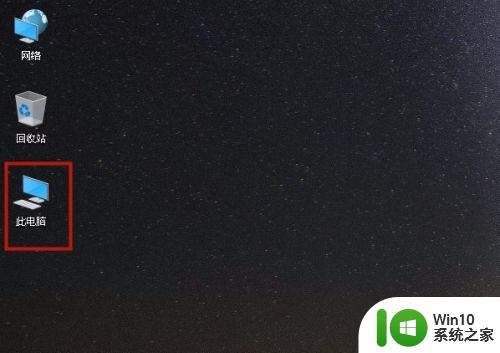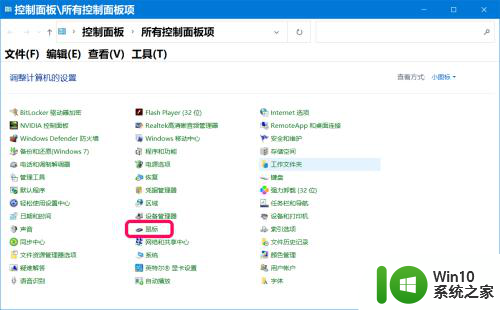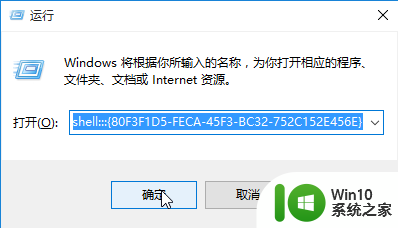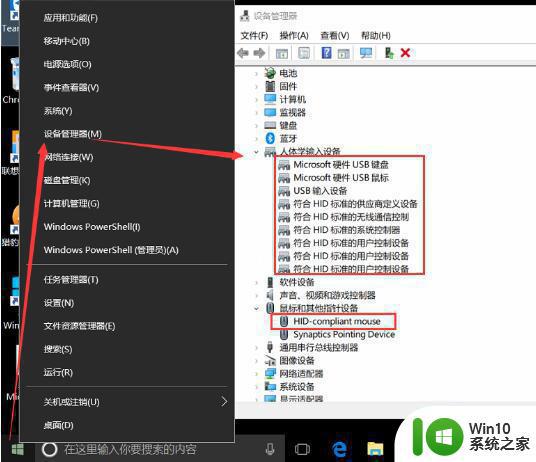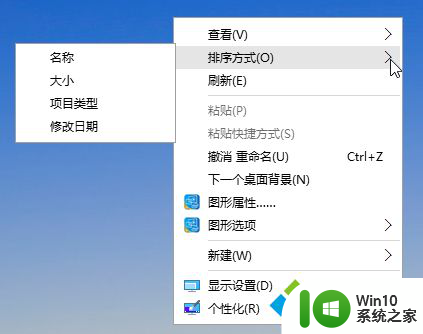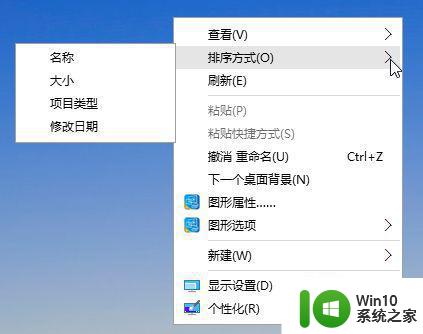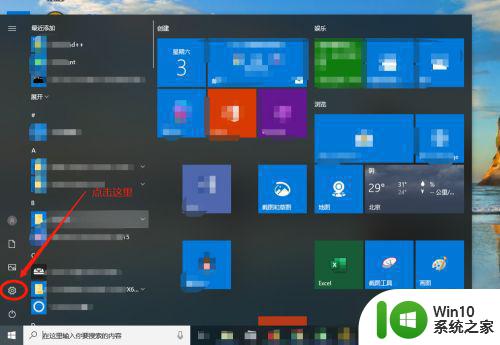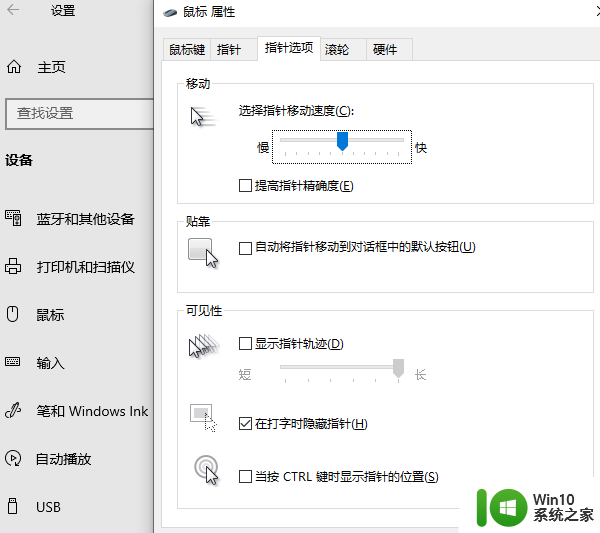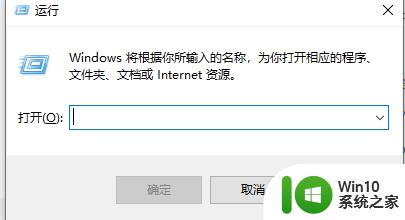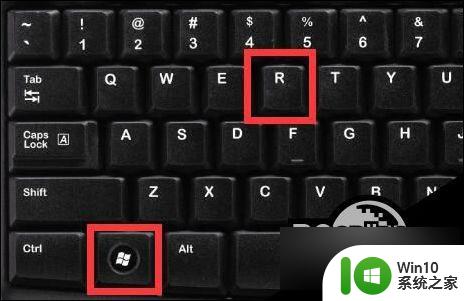win10设置鼠标左右键对调的方法 win10鼠标左右键功能互换设置步骤
更新时间:2024-03-13 12:07:37作者:yang
Win10系统允许用户通过设置来调整鼠标左右键的功能,使其互换位置,在Win10系统中,设置鼠标左右键对调的方法并不复杂,只需按照特定步骤进行操作即可实现。通过简单的设置,用户可以将鼠标左右键的功能进行互换,从而提高操作的便利性和效率。在本文中将介绍具体的操作步骤,帮助用户实现这一功能设置。
win10鼠标左右键功能互换设置步骤:
1、按下“Win+i”组合键打开“设置”,点击【设备】;
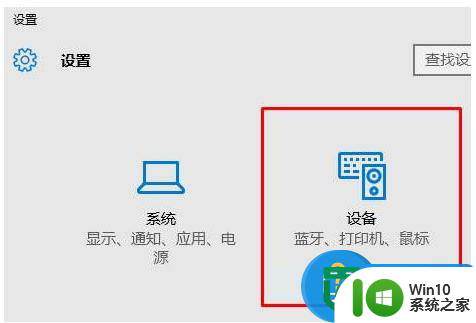
2、在设备界面左侧单击“鼠标和触摸板”;
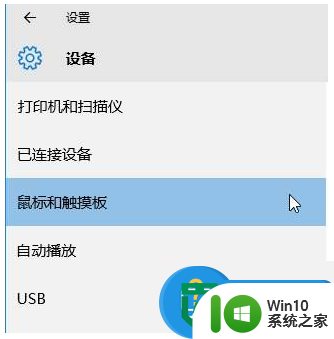
3、在右侧可以看到鼠标选项,然后在“选择主按钮”下拉菜单中选择“右”即可,选定之后立即生效。
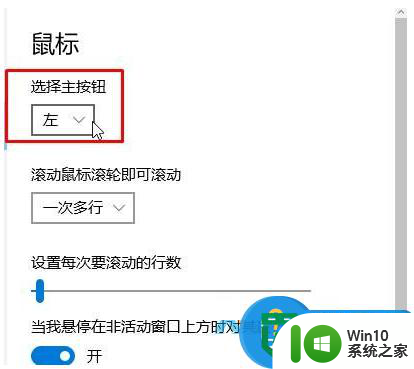
以上就是win10设置鼠标左右键对调的方法的全部内容,有需要的用户就可以根据小编的步骤进行操作了,希望能够对大家有所帮助。